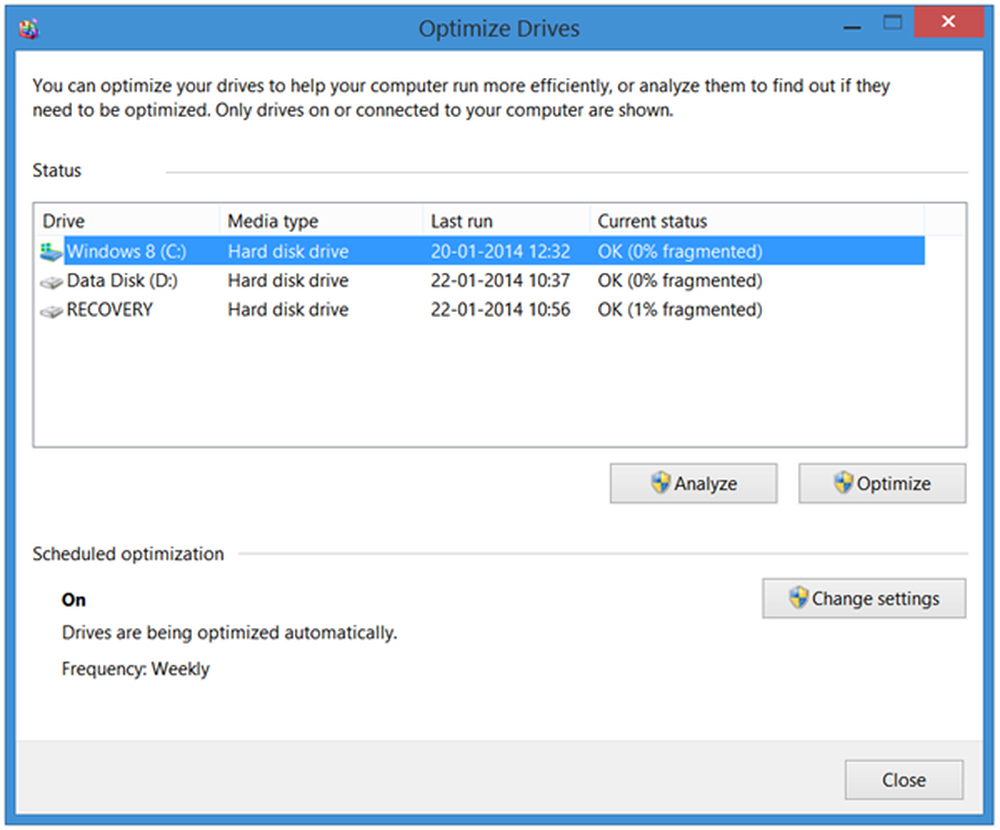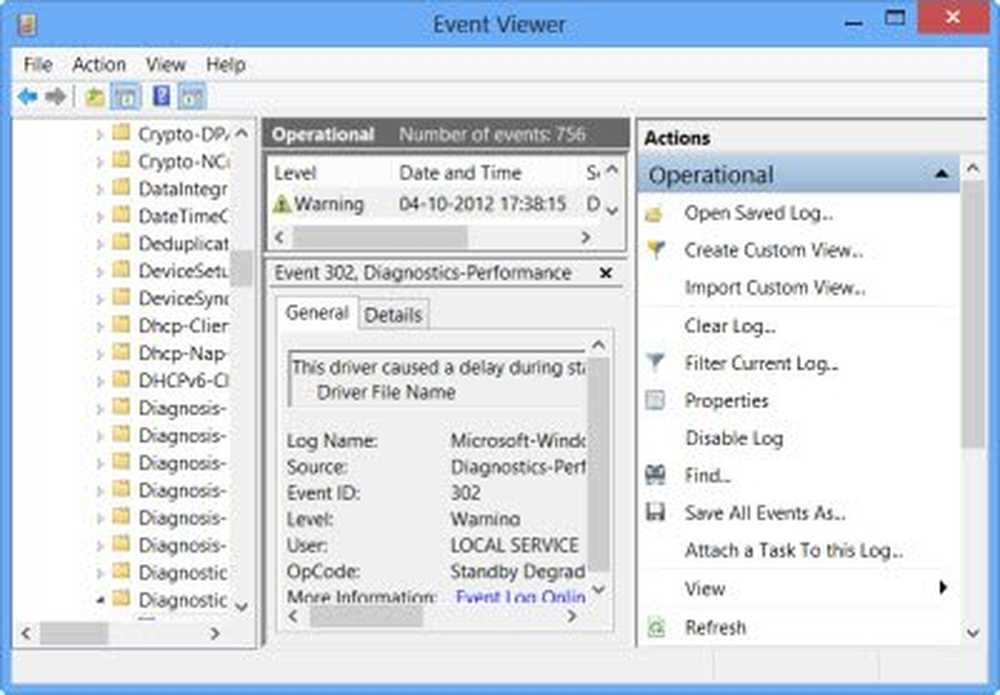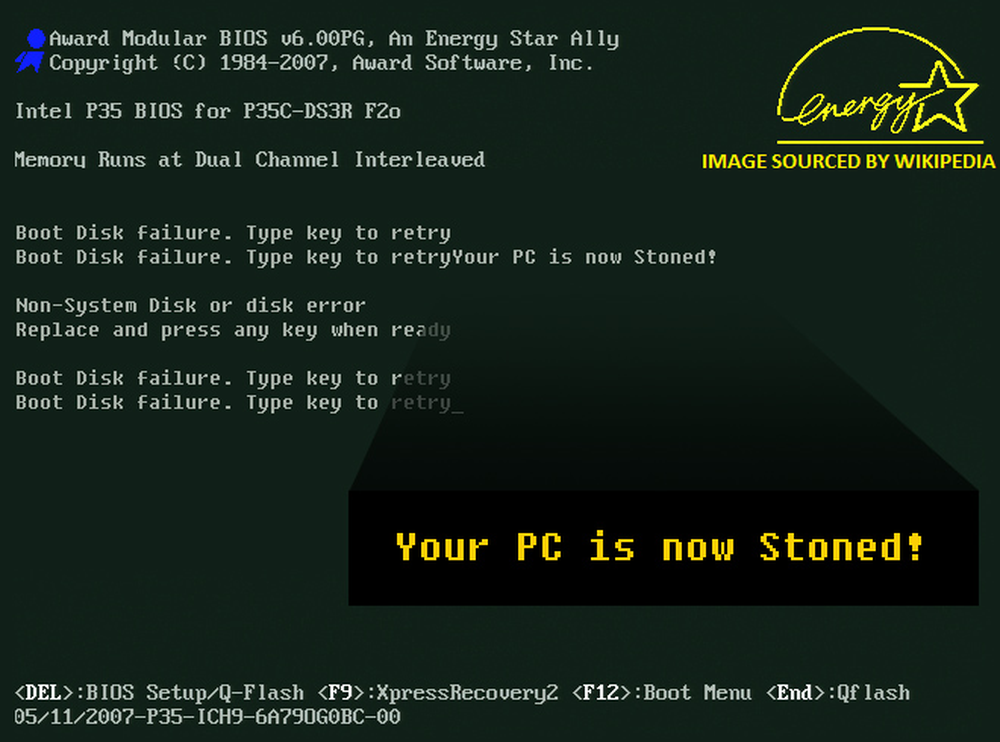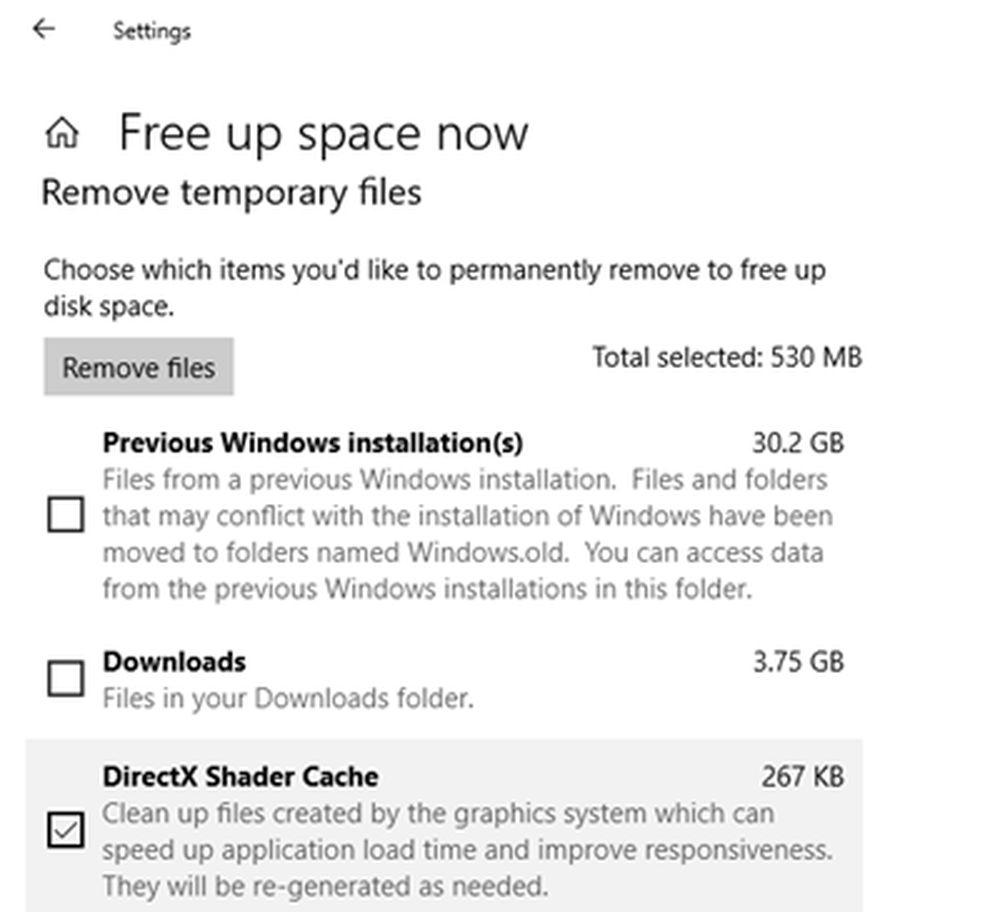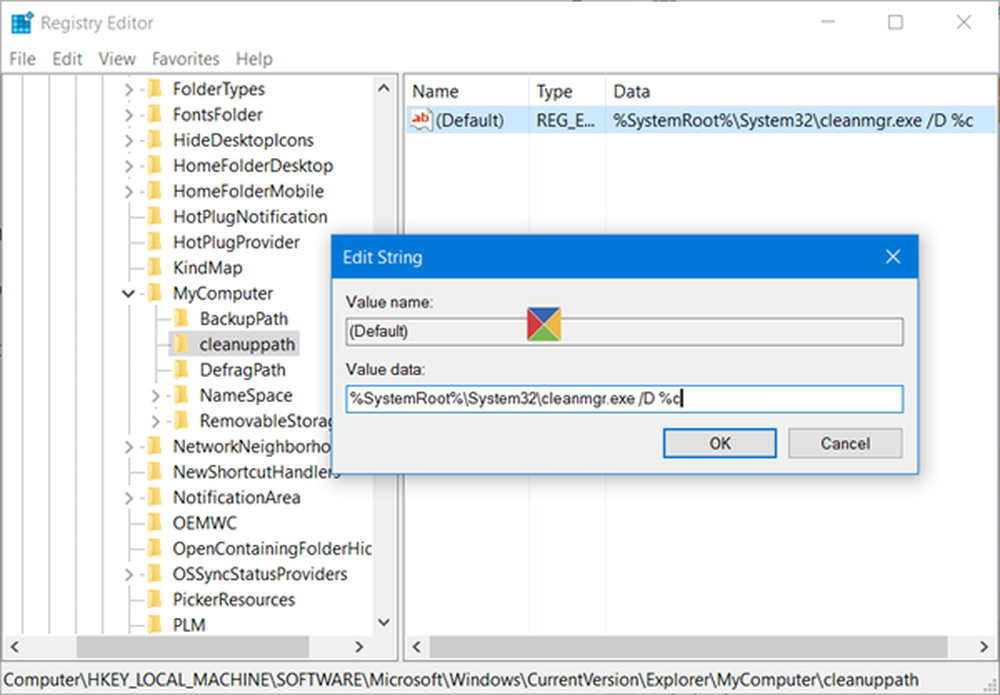Diskrening sitter fast vid Windows Update Cleanup
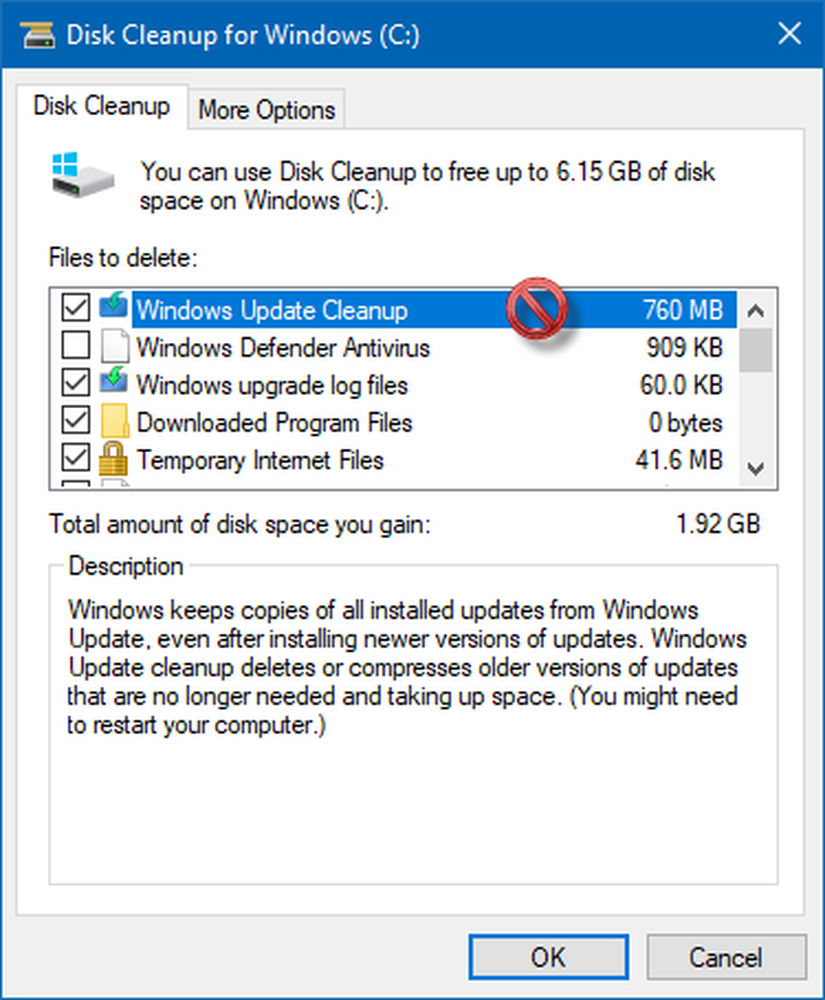
Diskreningsverktyget är ett praktiskt inbyggt verktyg som kan hjälpa till att återställa hårddiskutrymme. Det kan ta bort tillfälliga filer, gamla Windows-filer, miniatyrbilder, leveransoptimeringsfiler, Windows-uppgraderingsloggar och så vidare. Nu om du kör Disk Cleanup Utility, och det är fast vid Windows Update Cleanup, så här är vad du behöver göra. När du rensar filerna kan processen vara långsam och ta för evigt att slutföra.
Diskrening sitter fast vid Windows Update Cleanup
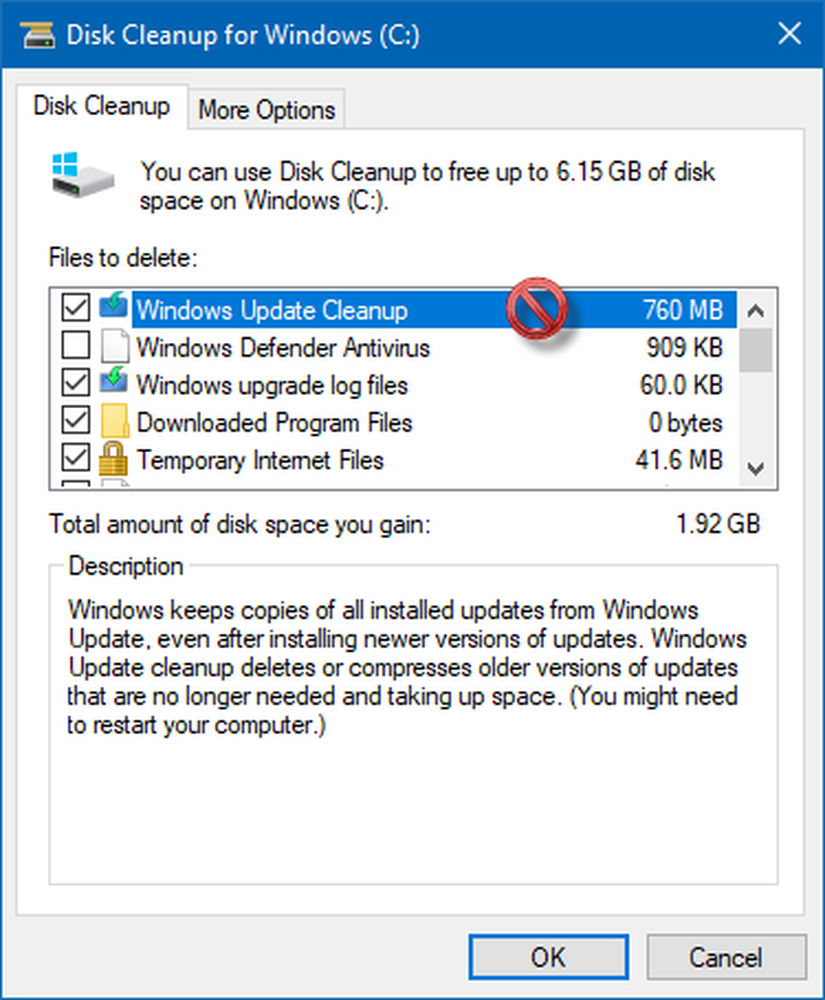
Om Windows Update Cleanup är fast eller tar evigt att köra, klicka på Avbryt efter ett tag. Dialogrutan stängs.

Kör nu Disk Cleanup Tool igen som administratör. Om du inte ser dessa filer som erbjuds för rengöring betyder det att rengöringen har gjorts. Om du fortfarande ser filerna, försök dessa förslag.
1] Ta bort innehållet i SoftwareDistribution-mappen manuellt
Windows hämtar alla uppdateringsfiler i den här mappen innan den installeras på Windows 10-datorn. Diskrensning kan även ta bort dessa filer, men om filerna är låsta kommer verktyget att sitta fast. Se till att du raderar innehållet i SoftwareDistribution-mappen manuellt.2] Ta bort innehållet i Windows.old-mappen manuellt
Den här mappen innehåller den äldre versionen av Windows när du uppgraderar. Det här är till nytta när någon väljer att återgå till den tidigare versionen av Windows. Ta bort Windows.old-filer om rengöringsverktyget är fast.
3] Kör diskrening i Clean Boot State eller Safe Mode
Starta om datorn till Clean Boot State eller Safe Mode. Kör sedan Disk Clean Up-verktyget, och det ska fungera bra.
4] Kör felsökaren för Windows Update
Windows levereras med en inbyggd felsökare för Windows Update. Du kan köra det som löser problemet kring Windows 10 Update vilket kan orsaka att rengöringsverktyget sitter fast.
5] Kör DISM för att korrigera komponentlagerkorruption
När du kör DISM (Deployment Imaging and Servicing Managemen), reparerar det Windows System Image och Windows Component Store i Windows 10. Alla systeminvikelser och korruption bör lösas. Du kan antingen använda PowerShell eller kommandotolken för att utföra detta kommando.
Dessa tips bör hjälpa dig att ta bort filer för att frigöra utrymme, och när diskrening sitter fast vid Windows Update Cleanup.